Imparare a rinominare gli album in iTunes (2025)
Quando puoi goderti il tuo iTunes e ascoltare le canzoni che ami, è anche possibile che a volte capisci se è possibile rinominare gli album in iTunes. Bene, se raccogli dati sul Web, sarà difficile cercare guide su come farlo. Molti affermano che non è possibile farlo utilizzando direttamente il tuo iPhone a meno che tu non vada all'app iTunes e quindi inizi a modificare ciò che vuoi lì prima di iniziare a sincronizzare tutto ancora una volta sul tuo iPhone.
Per fare ciò, devi gestire i metadati associati ai brani o agli album di cui desideri cambiare il nome. Una volta completata la sincronizzazione, tutte le modifiche apportate si rifletteranno sul tuo dispositivo. In questo articolo, ti aiuteremo a capire queste cose o, nel caso in cui volessi cambiarle, hai un'idea di cosa dovresti fare.
Contenuto dell'articolo Parte 1. Come rinominare gli album in iTunes?Parte 2. Come posso ascoltare tutte le mie canzoni preferite senza alcuna restrizione?Parte 3. Per riassumere tutto
Parte 1. Come rinominare gli album in iTunes?
Come abbiamo detto nell'introduzione, per avere dei cambiamenti nei nomi dell'album, devi affrontarlo usando iTunes, in quanto non possono essere modificati utilizzando il tuo iPhone. Ma cosa succede se si verificano errori durante il tentativo di rinominare gli album in iTunes? Quindi, hai un'idea delle cose che devi fare?
Quando i file musicali sono impostati come di sola lettura, avrai davvero un momento difficile quando vorrai rinominare gli album in iTunes, devi prima rendere scrivibili i tuoi file musicali, ma come puoi farlo? Bene, abbiamo dei modi e li condivideremo con te, qui.
- Per iniziare, devi aprire la tua app iTunes.
- Quindi vai su Modifica, quindi tocca Preferenze se stai utilizzando un computer Windows, se stai utilizzando un Mac vai su iTunes e quindi tocca anche Preferenze.
- Scegli il pulsante Avanzate.
- Quindi devi prendere nota della posizione del file Cartella multimediale di iTunes.
- Quindi devi chiudere l'app iTunes e quindi iniziare a eseguire i passaggi seguenti, i passaggi dipenderanno dal tipo di dispositivo che stai utilizzando.
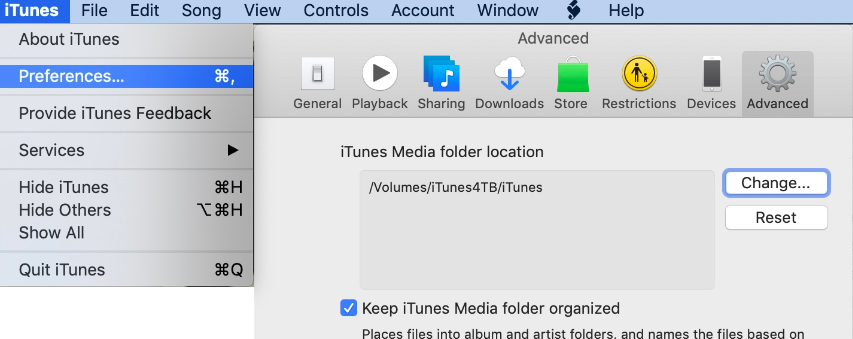
Se utilizzi un computer Windows:
- Fai clic con il pulsante destro del mouse sul pulsante Start, quindi scegli il menu Esplora file.
- Quindi prova a ricordare la posizione della cartella iTunes Media come abbiamo detto nel passaggio precedente.
- Fare clic con il tasto destro sulla cartella Musica e quindi selezionare l'opzione Proprietà.
- Quindi vedrai la casella Sola lettura, deselezionala e quindi scegli Ok.
- Quindi l'opzione che dice "Applica modifiche a questa cartella, sottocartelle e file" deve essere selezionata, quindi scegliere Ok.
- Quindi devi solo aspettare che tutte le modifiche siano state applicate a tutti i tuoi file.
Se stai utilizzando un computer Mac:
- Ancora una volta, devi prendere nota della posizione della cartella iTunes Media che hai precedentemente raccolto dai passaggi precedenti.
- Scegli la cartella Musica.
- Vai e scegli File, quindi tocca la scheda Ottieni informazioni.
- Quindi devi scegliere l'albero Condivisione e permessi per espanderlo.
- Scegli l'icona del lucchetto, quindi devi essere pronto con tutte le tue credenziali poiché c'è un'enorme possibilità che ti venga chiesto.
- Inizia a impostare il tuo account come Tutti o Leggi e scrivi.
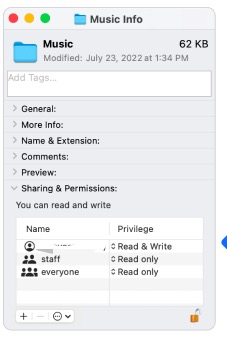
Una volta completati tutti i passaggi precedenti, ora puoi verificare se puoi modificare le informazioni e i dettagli dei tuoi album o file musicali in iTunes. Seguendo tutti i passaggi precedenti, ora puoi rinominare gli album in iTunes.
Parte 2. Come posso ascoltare tutte le mie canzoni preferite senza alcuna restrizione?
Certo, sarebbe stato meglio se potessi rinominare gli album in iTunes o ovunque tu voglia senza dover seguire determinate regole e procedure. Il fatto è che se vuoi modificare i brani in iTunes, devi procurarteli. Ormai Apple Music è uno dei siti di streaming musicale online più ricercati e non ci sarebbe mai da chiedersi perché molti amanti della musica vogliano godersi la musica che offrono, ma c'è un modo per accedervi comodamente?
I brani di Apple Music sono protetti dalla crittografia DRM, ecco perché sono troppo difficili da accedere se non con l'uso di una connessione Internet stabile e un dispositivo autorizzato da Apple. Se non hai nessuno di questi, dimentica la tua occasione. Questa è la solita connotazione di persone che non trovano modi convenienti per accedere alle tracce di Apple Music. Se stai ancora leggendo questo articolo, non puoi semplicemente rinominare gli album in iTunes, ma hai anche la possibilità di goderteli quanto vuoi. Quindi, come possiamo farlo?
Bene, abbiamo uno strumento da condividere con te, si chiama il TunesFun Apple Music Converter, e quando diciamo che questo strumento è fantastico devi crederci. Nel caso in cui tu sia perplesso e non voglia credere a quanto abbiamo detto, allora dobbiamo dimostrartelo. Abbiamo elencato alcune delle caratteristiche più importanti di TunesFun Apple Music Converter che amerai assolutamente come amante della musica.
- . TunesFun Apple Music Converter può aiutarti sbarazzarsi della crittografia DRM così puoi accedere facilmente ai brani di Apple Music utilizzando qualsiasi dispositivo che possiedi.
- Questo strumento professionale può aiutarti a risparmiare tempo, energia, fatica e persino denaro. Una volta che hai deciso di usarlo, non devi più pagare gli abbonamenti mensili. Anche il TunesFun Apple Music Converter può convertire i tuoi file a un tasso di conversione più veloce rispetto a quelli di base sul mercato, aiutandoti a risparmiare tempo, energia e fatica.
- . TunesFun Apple Music Converter può converti i tuoi file in vari tipi di file come MP3, MP4, AAC, FLAC, AIFF, WAV e molto altro.
- Anche se il processo di conversione è veloce, la qualità dei file non sarà compromessa dopo il processo di conversione, godrai comunque di file di ottima qualità che sembrerebbero originali e, se lo desideri, puoi anche conservare i tag ID e i metadati.
- L'interfaccia di TunesFun Apple Music Converter è semplice e sarà sicuramente un paradiso di conversione per i principianti! Anche i passaggi su come usarlo sono facili da seguire, lasciaci i passaggi seguenti per guidarti completamente su TunesFun Convertitore di musica Apple.
Passo 1. Per iniziare il processo, scarica tutti i file necessari per installare il TunesFun Apple Music Converter sul tuo computer. Una volta installato tutto, apri lo strumento e inizia a importare i tuoi file musicali per la conversione. Tocca il pulsante Aggiungi file o inizia a trascinare e rilasciare i file musicali nell'interfaccia di TunesFun Convertitore musicale Apple. Puoi anche copiare gli URL dei file musicali, se lo desideri.

Passaggio 2. Scegli i formati degli output che desideri avere. Dopo aver scelto ciò che offre lo strumento, crea una cartella in modo da avere una casa per tutti i tuoi file musicali una volta che sono stati finalmente convertiti.

Passaggio 3. Ora puoi premere il pulsante Converti. Nel giro di pochi minuti, puoi goderti i file musicali di Apple Music senza alcuna restrizione come desideri. Puoi anche eseguire la conversione batch se necessario.

Se vuoi vedere lo stato del processo di conversione, puoi sempre controllarlo nell'interfaccia del TunesFun Convertitore musicale Apple. Ora che finalmente hai le tracce di Apple Music che ami nelle tue mani, ora puoi rinominare liberamente gli album in iTunes o ovunque tu abbia salvato i tuoi file musicali convertiti.
Parte 3. Per riassumere tutto
Sarebbe stato davvero fantastico rinominare gli album in iTunes o ovunque siano archiviati i tuoi file musicali. Oltre ad essere in grado di esprimerti nella tua musica, puoi anche personalizzarli nel caso. Anche se è difficile da fare a causa di limitazioni e regolarità, siamo felici di aver condiviso con voi alcune delle cose che potete fare.
E con tutto ciò, ti consigliamo vivamente di utilizzare il TunesFun Apple Music Converter nella conversione dei tuoi file musicali, con l'aiuto di strumenti professionali come questo, le attività che devi svolgere per le tue tracce musicali saranno più facili da gestire e anche più veloci. Ora puoi avere meno stress o assolutamente nessun stress con l'aiuto di TunesFun Convertitore di musica Apple!
Lascia un commento